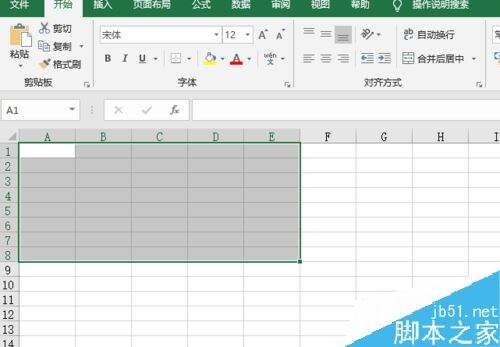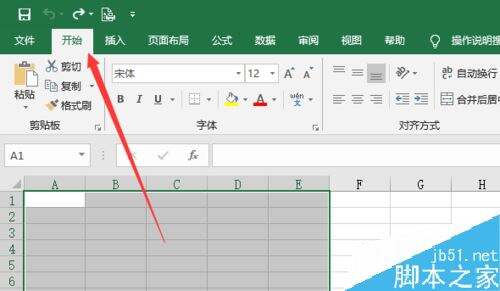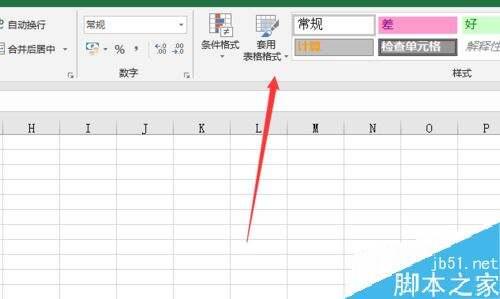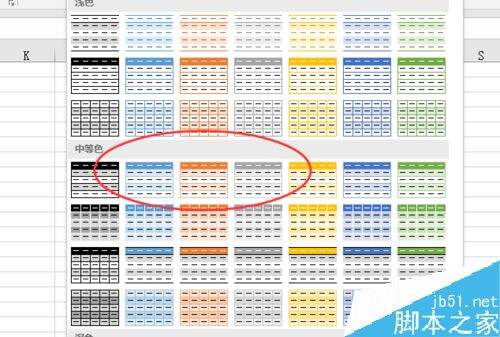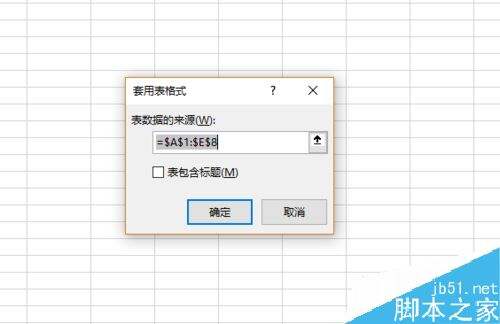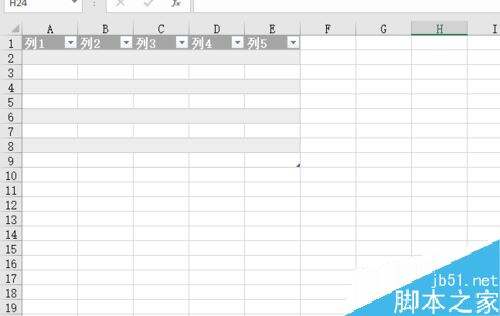Excel2019怎么隔行变色?Excel2019隔行变色设置教程
办公教程导读
收集整理了【Excel2019怎么隔行变色?Excel2019隔行变色设置教程】办公软件教程,小编现在分享给大家,供广大互联网技能从业者学习和参考。文章包含318字,纯文字阅读大概需要1分钟。
办公教程内容图文
接着选中到开始菜单,如下图所示
然后点击套用表格样式,如下图所示
接着在弹出的界面选择一个隔行变色的样式,如下图所示
接下来点击确定按钮,如下图所示
最后表格就隔行换色了,如下图所示
综上所述,在excel2019中隔行变色很简单,只需要套用好表格样式就可以了,你学会了吗
推荐阅读:
Excel 2019怎么将文档保存为低版本?
Excel2019怎么查找重复值?Excel2019显示重复项教程
excel2019怎么加密文件?excel2019文件加密教程
办公教程总结
以上是为您收集整理的【Excel2019怎么隔行变色?Excel2019隔行变色设置教程】办公软件教程的全部内容,希望文章能够帮你了解办公软件教程Excel2019怎么隔行变色?Excel2019隔行变色设置教程。
如果觉得办公软件教程内容还不错,欢迎将网站推荐给好友。